MacでVRM4Uを利用する
 |
| モデル:ネミア -Nenmir- |
| 衣装:メイガスバニー |
概要
MacでVRM4Uを動かすための環境設定をします。 慣れ次第で、数分~1時間くらいでセットアップ完了します。気軽にお試しください。
ソースの取得とプロジェクトビルドを行います。エンジンビルドは不要です。
手順の要約
- カスタム版assimpをダウンロード、makeする。
- VRM4Uをダウンロード、プロジェクトフォルダに展開する
- assimp.aをThirdParty以下にコピー
- EpicGamesLauncherからプロジェクトを選択、ダイアログに従ってプロジェクトをビルド。
私はMacの開発環境に不慣れです。詳しい方はより適した手順で導入ください…
assimpのビルド
こちらからカスタム版assimpのソースをダウンロード、makeします。 後述しますが、UE5.1以前を利用する場合はx86_64でmakeします。
https://github.com/ruyo/assimp
cmake-guiを利用する手順を紹介します。guiでパスを設定後、Configureを押します。途中で出るダイアログはデフォルトままでOKです。
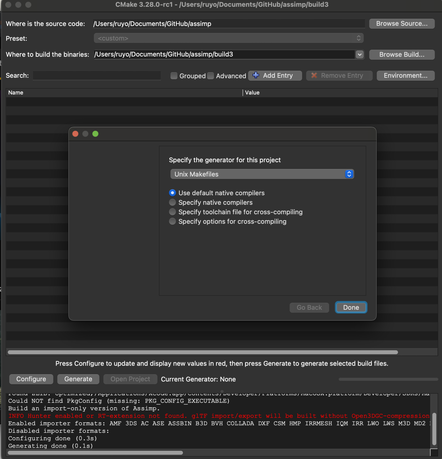 |
もしエラーが出る場合、Xcodeのセットアップが不十分かもしれません。AppStoreよりXcodeのインストール、起動後にmacOS用のコンポーネントを追加ください。
その後、下図のように設定ください
ASSIMP_BUILD_ALL_EXPORRTERS_BY_DEFAULTをOFFASSIMP_WARNINGS_AS_ERRORSをOFFBUILD_SHARED_LIBSをOFFCMAKE_BUILD_TYPEをRelease(手動で入力します)Generateを押す
他にオプションが多数ありますが、そのままで構いません。
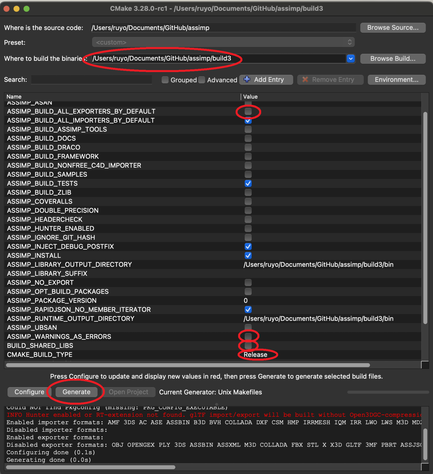 |
続いてターミナルより、assimpディレクトリで、make コマンドを実行します。
完了すると、libディレクトリ(上の例だとassimp/build3/lib)にlibassimp.a が生成されます。
UE5.1以前を利用している場合は、明示的にx86_64としてビルドする必要があります。上記の例では、ターミナルとcmake-gui をRosettaを利用して起動し、手順を辿ります。UE5.2からは特別な手順は不要です。
プロジェクトのビルド
UEからC++プロジェクトを作成しておきます。 VRM4Uのソースをプロジェクトに展開し、前段でmakeしたassimpライブラリを以下に置きます。
MyProject/Plugins/VRM4U/ThirdParty/assimp/lib/Mac/libassimp.a
その後、MyProject.uprojectをダブルクリック、ダイアログでYesを選択し、ビルドします。
| ダイアログの Yes でプロジェクトがビルドされます |
|---|
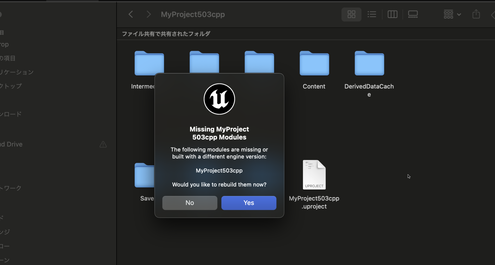 |
エラーが出る場合は、フォルダ Binariesとintermediate を削除して、再度ダブルクリックください。
削除するのは以下のフォルダです。
- MyProject/Binaries
- MyProject/Intermediate
- Myproject/Plugins/VRM4U/Binaries
- Myproject/Plugins/VRM4U/Intermediate
それでもエラーが出る場合は、ログを確認ください。
以下のようなパスに出力されています。
~/Library/Logs/Unreal Engine/MyProjectEditor
プラグインの有効化、ビルド
初回起動時はプラグインは無効です。プラグイン設定から有効化してください。有効化後、ビルド確認ダイアログに従ってビルドしてください。
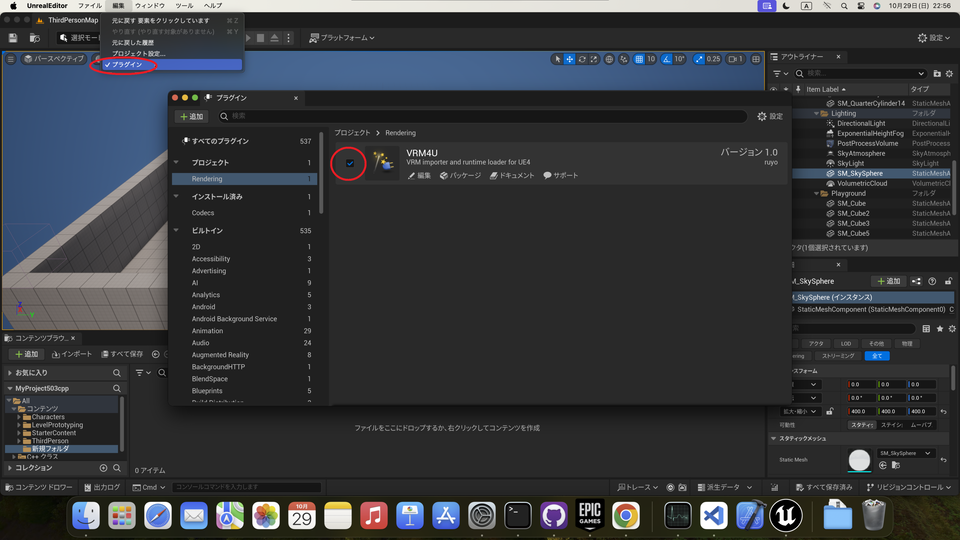 |
完了です。
| Mac上でのモデルインポート |
|---|
 |
蛇足:もしiOSアプリを作成したい場合、Windowsからのリモートビルドも利用することができます。用途に応じて環境をご利用ください。
(補足)Xcodeによるビルド
Xcodeによるビルドは、バージョンよって動作しないことがあります。できれば、前述のダイアログによるビルドをご利用ください。
.uprojectファイルを右クリック、Xcodeプロジェクトを作成します。.xcworkspaceが生成されるので開きます。 (生成されない場合は、Xcodeのバージョン違いによる影響かもしれません。このトラブルの対処方法は 私にはわかりません。。)
Xcodeでビルド。Product > Build を選択します。起動時にエラーがでてエディタが立ち上がらない場合、Gameをビルドしているかもしれません。Editorのビルドに切り替えてください。完了後はMyProject.uprojectをダブルクリックで起動します。